
Extrahovať čísla z reťazca (obsah)
- Úvod do extrahovania čísel zo reťazca
- Ako extrahovať čísla z reťazca v Exceli?
Úvod do extrahovania čísel zo reťazca
Excel je nástroj, ktorý je zároveň veľmi univerzálny a kompaktný. Pokiaľ ide o extrahovanie určitých znakov z textového reťazca, poskytuje celý rad vzorcov ako LEN, RIGHT, LEFT, SEARCH, pomocou ktorých jednotlivo alebo v kombinácii navzájom nájdeme požadovaný znak. Avšak, pokiaľ ide o extrahovanie čísel z reťazca, ktorý obsahuje zmes znakov a čísiel, program Microsoft Excel neposkytuje žiadne konkrétne vzorce. Nie je však vôbec nemožné extrahovať čísla z reťazca. Rozhodne to nie je také ľahké ako extrahovanie znakov z reťazca, ale zároveň to nie je možné. Potrebujete iba trpezlivosť, kombináciu rôznych funkcií vnorených do seba. To vás prevedie. Vezmime si niekoľko príkladov a uvidíme, ako môžeme extrahovať čísla z textového reťazca.
Ako extrahovať čísla z reťazca v Exceli?
Vyťaženie čísel z reťazca je veľmi jednoduché a ľahké. Poďme pochopiť, ako extrahovať číslo z reťazca v Exceli s niekoľkými príkladmi.
Túto výpisovú čísla si môžete stiahnuť zo šablóny reťazca tu - extrahovať čísla zo šablóny reťazcaPríklad č. 1 - Ako extrahovať čísla umiestnené sprava
Ako ste mohli vidieť pri extrahovaní znakov z reťazca, najdôležitejšou vecou, ktorú by sme mali vedieť, je pozícia posledného znaku. Po nájdení môžeme pomocou funkcie PRAVÝ extrahovať znaky z textu. Na podobných riadkoch by sme chceli poznať pozíciu prvej číslice / čísla v reťazci.
Predpokladajme, že máme nasledujúce údaje:
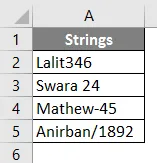
Pomocou nasledujúceho vzorca v bunke B2 sa dozviete, odkiaľ začína extrakcia / rozdelenie. Vzorec uvedený nižšie vedie k získaniu pozície prvého čísla v reťazci mixu.

Po použití vzorca v bunke B2 je výstup uvedený nižšie.
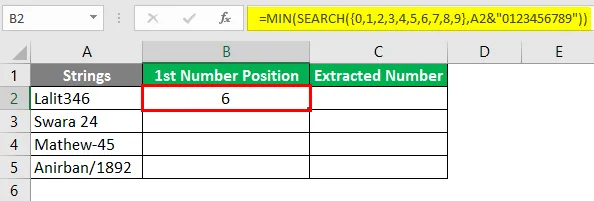
Potiahnite tento vzorec až na riadok číslo šesť. Výsledky sa zobrazia takto:
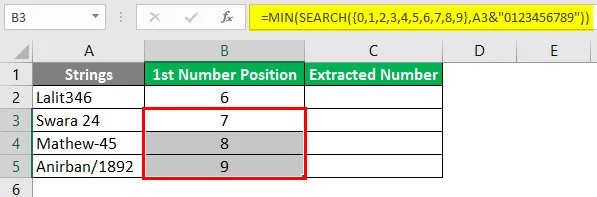
Čísla v každej bunke stĺpca B označujú polohu prvej číslice, ktorá sa objavuje v reťazci prítomnom v každej bunke stĺpca A.
Pomocou kombinácie funkcií RIGHT a LEN extrahujte čísla z reťazca v stĺpci C. Vložte nasledujúci vzorec do bunky C2 a stlačte kláves Enter.
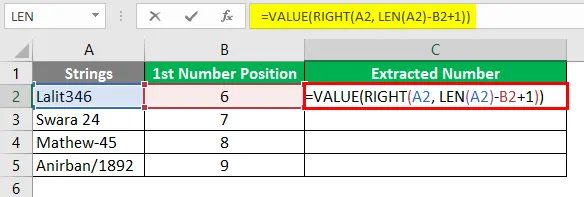
Po použití vzorca na všetky bunky by ste mali získať výstup nasledovne.
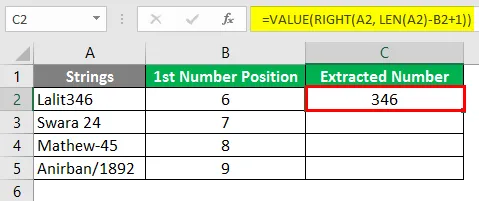
V tomto vzorci sme chceli extrahovať iba čísla zo reťazca prítomného v bunke A2. Všetky čísla sú tiež na pravej strane bunky. Preto použijeme funkciu PRAVÉ najprv na argument A2. V tejto funkcii sme použili funkciu LEN, ktorá má dĺžku A2 a odčítava B2 (ktorá obsahuje prvú pozíciu čísla v reťazci). Pridáme tiež 1, aby sa do výsledku zahrnula aj prvá číslica.
Potiahnite vzorec, kým riadok číslo päť stĺpca C.

Ak ste si mohli všimnúť výsledky uvedené v stĺpci C, všetky čísla sú zarovnané doľava. Čo znamená, že sú uložené ako text v stĺpci C. Je to preto, že sme použili vzorce ako RIGHT, LEN na zistenie čísel z daného textu. Ak chcete previesť všetky textové hodnoty prítomné v každej bunke stĺpca C, postupujte podľa nasledujúceho kroku.
Príklad č. 2 - Kód VBA na extrahovanie čísel prostredníctvom zmiešaného reťazca
To, čo sme práve urobili, je možné urobiť na podobných riadkoch aj pomocou kódu Macro / VBA. Výhoda makra by bola - automatizuje systém a po dokončení a nastavení kódu ho už nemusíte upravovať. Rovnaké makro znova a znova použite pre inú množinu zmiešaných reťazcov na extrahovanie číselných hodnôt.
Prejdite na kartu Vývojári a kliknite na položku Visual Basic.
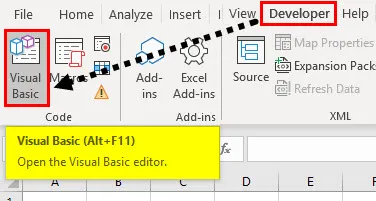
Kliknite na kartu Vložiť na hornom páse a otvorte cez ňu nový modul.

Definujte nový čiastkový postup, podľa ktorého môžeme makro uložiť.
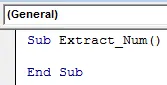
Teraz skopírujte nasledujúci kód a vložte ho podľa daného čiastkového postupu.

Tu je kód rozdelený do troch častí -
- Prvým je inicializácia premennej, ktorá bude uchovávať číselné hodnoty extrahované z reťazca.
- V druhej časti musíte prejsť rozsahom, pod ktorým sú hodnoty prítomné a od ktorého chcete získať číslo.
- Tretia a záverečná časť obsahuje slučku, ktorá umožňuje extrahovať čísla z daného reťazca a ukladať ich do daného stĺpca.
Spustite tento kód stlačením klávesy F5 alebo Run, ktorá sa nachádza na hornom paneli.

Výstup sa zobrazí v stĺpci B pracovného listu. Ktorý obsahuje iba čísla extrahované zo skutočného reťazca.

- Výhodou tohto kódu VBA je to, že pracuje na ľubovoľnom reťazci, kde má kdekoľvek číselnú pozíciu. Medzi. Kým vzorec použitý v prvom príklade je obmedzený na reťazce, v ktorých sú čísla napravo od reťazca.
- Toto sú dva spôsoby, pomocou ktorých môžeme zachytiť a extrahovať čísla z daného zmiešaného reťazca. Uisťujem vás, že je ich omnoho viac. Ale tieto dva sú obsahom tohto článku.
Zabalte veci niekoľkými vecami, na ktoré treba pamätať.
Čo je potrebné pamätať na výpis čísel z reťazca
- V prvom príklade sme použili iba textové funkcie ako PRAVÉ a LEN. Výsledky poskytované týmito vzorcami budú iba textové (párne čísla by sa ukladali ako texty). Ak ich chcete previesť na skutočné číselné hodnoty, použite funkciu HODNOTA, do ktorej by ste mali zadať celý vzorec.
- Vzorec metóda je trochu zložitejšie, ale môže pracovať na tisíce buniek súčasne. Chýba mu však univerzálnosť. Rovnako ako ten, ktorý sme použili v prvom príklade. Tento vzorec funguje iba vtedy, keď sú vaše číselné hodnoty na pravej strane skutočného reťazca.
- Pomocou makra VBA môžete dosiahnuť výsledky jediným kliknutím. Bez ohľadu na pozíciu, kde vaše číslo patrí do skutočného reťazca. Toto je výhoda makra (Musíte však byť dosť slušní, aby ste napísali makro na automatizáciu procesov).
Odporúčané články
Toto je sprievodca, ako extrahovať číslo z reťazca. Tu diskutujeme o tom, ako extrahovať číslo z reťazca v Exceli spolu s praktickými príkladmi a stiahnuteľnou šablónou Excel. Môžete si tiež prečítať naše ďalšie navrhované články
- Funkcia podčiarknutia Excel
- Počet mien v Exceli
- Ako porovnávať údaje v Exceli
- Referencia 3D bunky v Exceli